
Čišćenje područja oko brizgaljki tinte
Ako se uređaj koristi u okruženju s mnogo prašine, u unutrašnjosti se može netaložiti
malo prljavštine. Nečistoća može biti prašina, dlake, vlakna s tepiha ili odjeće. Kada
nečistoća dospije na spremnike s tintom, to može izazvati ostavljanje tragova i mrlja
na ispisanim stranicama. Tragovi tinte mogu se ukloniti čišćenjem oko brizgaljki s
tintom prema ovdje opisanom postupku.
Napomena Područje oko brizgaljki tinte čistite samo ako i dalje postoje tragovi i
mrlje na vašim ispisanim stranicama, a poslije završenog čišćenja spremnika s
tintom pomoću upravljačke ploče uređaja ili softvera instaliranog s višefunkcijskim
HP uređajem.
Poglavlje 8
114
Održavanje i rješavanje problema
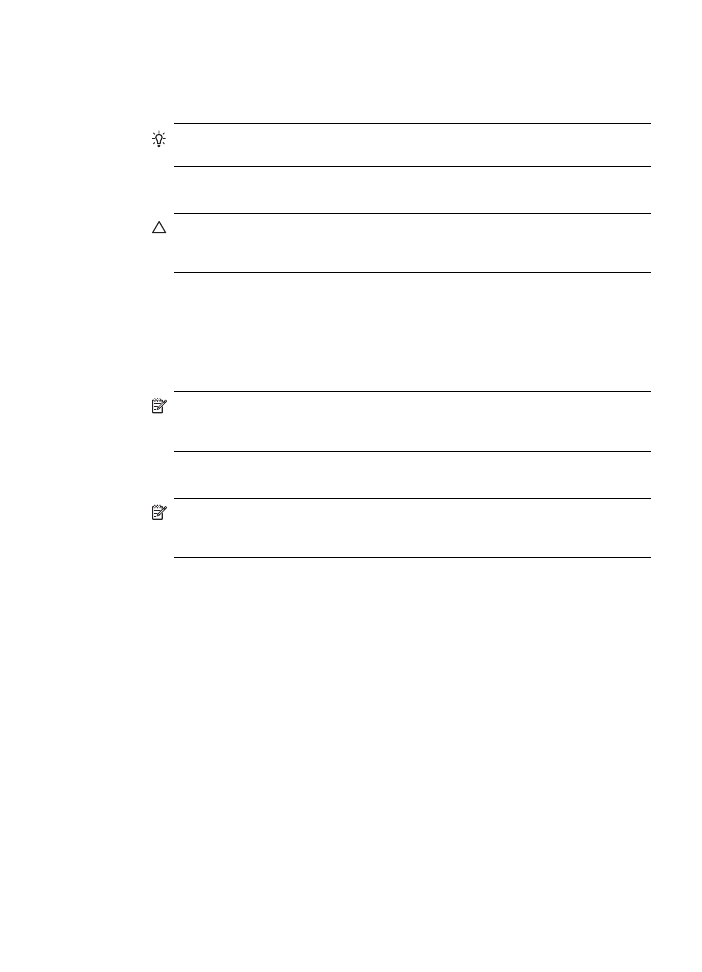
Pripremite sljedeće materijale:
•
Suhu spužvu, krpu koja ne ostavlja vlakna ili bilo kakav mekani materijal koji ne
ostavlja tragove.
Naputak Filtri za kavu ne puštaju dlačice i predstavljaju sjajno rješenje za
čišćenje spremnika s tintom.
•
Destiliranu, filtriranu ili vodu iz boce (voda iz slavine može sadržavati nečistoće
koje bi oštetile spremnike s tintom).
Opreznost Kontakte boje bakra ili brizgaljke tinte nemojte dodirivati.
Dodirivanjem tih dijelova možete uzrokovati začepljenja, prekid dotoka tinte i
slabe električne veze.
Za čišćenje područja oko brizgaljki tinte
1. Uključite uređaj i otvorite vratašca za pristup spremnicima s tintom.
Nosač spremnika se nalazi na krajnjoj desnoj strani uređaja.
2. Pričekajte da se nosač spremnika umiri i utiša, a zatim isključite kabel napajanja iz
uređaja.
Napomena Zavisno od toga koliko dugo je višenamjenski uređaj HP All-in-
One bez napajanja, može doći do brisanja datuma i vremena. Kada ponovno
spojite kabel napajanja, trebat ćete ponovno namjestiti datum i vrijeme.
3. Lagano pritisnite spremnik s tintom prema dolje kako biste ga oslobodili, a zatim
ga povucite prema sebi iz utora.
Napomena Nemojte istovremeno vaditi više spremnika s tintom. Vadite i
čistite jedan po jedan spremnik s tintom. Spremnik s tintom nemojte ostaviti
izvan uređaja duže od 30 minuta.
4. Položite spremnik s tintom na komad papira s brizgaljkama tinte okrenutima prema
gore.
5. Destiliranom vodom lagano navlažite čisti štapić od pjenaste gume.
Rad sa spremnicima s tintom
115
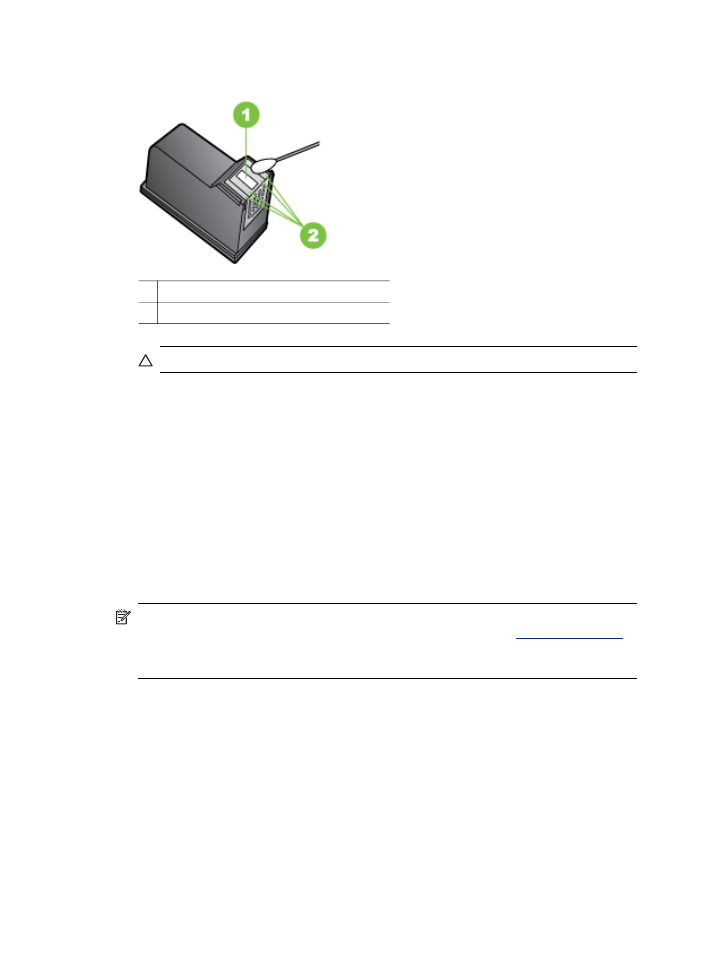
6. Štapićem očistite lice i rubove oko brizgaljki tinte, kao što je prikazano u nastavku.
1 Ploča s brizgaljkama tinte (nemojte čistiti)
2 Lice i rubovi oko područja brizgaljki tinte
Opreznost Brizgaljke tinte nemojte čistiti.
7. Potisnite spremnik s tintom natrag u pisač. Zatim gurnite spremnik s tintom prema
naprijed dok ne sjedne na mjesto.
8. Ako je potrebno, postupak ponovite s drugim spremnikom s tintom.
9. Lagano zatvorite vratašca za pristup spremniku s tintom i uključite kabel za
napajanje sa stražnje strane uređaja.